Windows10系统之家 - 安全纯净无插件系统之家win10专业版下载安装
时间:2016-07-04 16:26:47 来源:Windows10之家 作者:hua2015
今天笔者分享的是笔记本win8升级win10 32位和64位的详细教程。Win10新系统分为32位和64位系统两大版本,如果电脑配置比较高,且内存大于4GB,请下载64位版,内存不足4GB,选择32位版即可。笔记本win8升级win10详细方法如下:
1、下载Win10镜像后,Win8/8.1笔记本用户可直接双击即可ISO镜像文件打开(Win7用户则需借助虚拟光驱),运行后就可看到Win10安装界面,勾选“同意协议”后,点击下一步。
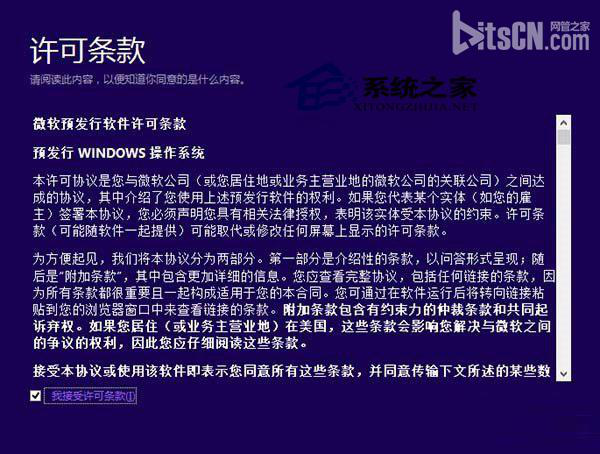
2、此时会看到“正在保存你已准备好进行安装”的提示,环境监测需要等待一会,直到底部的“下一步”可点击为止。
3、检查完成后,安装程序会列出你需要注意的事项,比如系统功能的缺失或现有软件的兼容性等,检查没有出现需要注意的事项则会出现下图所示界面,点击确定即可。
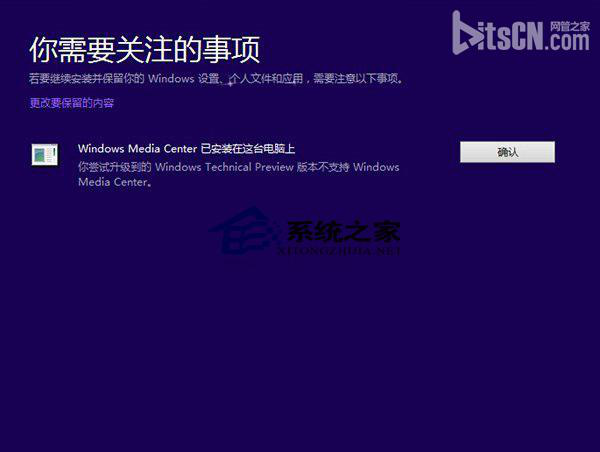
4、此时“准备就绪,可以安装”的提示,Win8或win8.1覆盖升级Win10,可勾选上保留此前已经安装的软件和应用等,然后直接点击底部的“安装”。
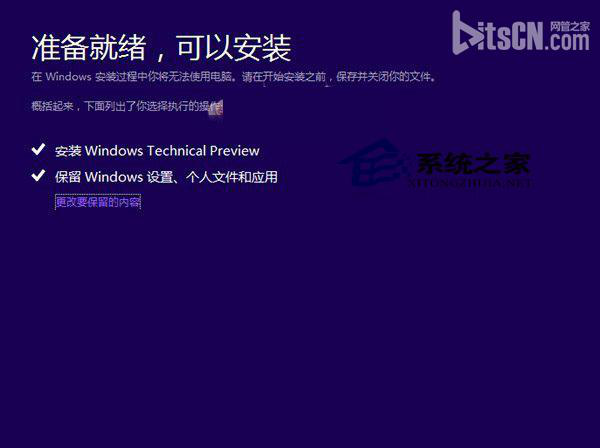
5、这里还会具体的提示,选择“保留Windows设置、个人文件和应用选项”,之后点击底部的“下一步”即可。
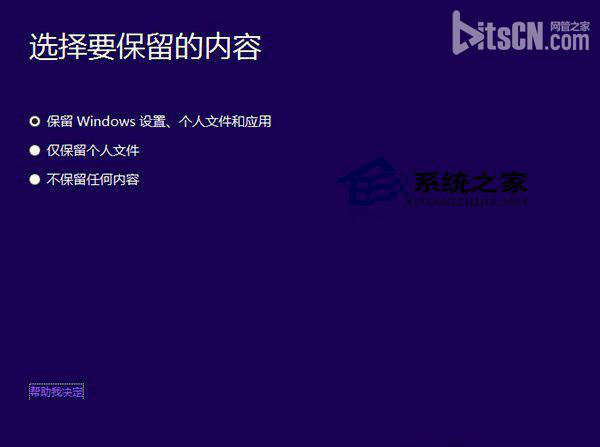
最后,就会进入Win8.1升级Win10的安装过程,可看到升级进度,升级期间,请勿操作电脑,升级过程中,会自动完成几次重启后,就会成功升级到Win10系统。
相关文章
热门教程
热门系统下载
热门资讯





























